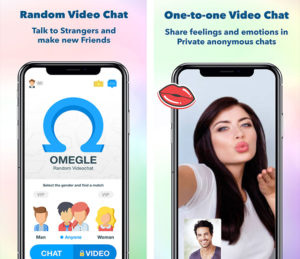'اس ڈسک پر ونڈوز انسٹال نہیں کیا جاسکتا' کو کس طرح ٹھیک کریں

جب آپ ونڈوز OS انسٹال کر رہے ہو تو آپ کو یہ کہتے ہوئے طرح طرح کی غلطیاں موصول ہوسکتی ہیں ونڈوز کو اس ڈسک پر انسٹال نہیں کیا جاسکتا . اس مضمون میں ، ہم درست کرنے کے ل to مختلف طریقوں کو متعارف کرائیں گے ونڈوز تنصیب کی خرابیاں۔
یہ بھی ملاحظہ کریں: ونڈوز 10 میں سسٹم کو چالو کرنے کی غلطی 0x803F7001 کو کیسے طے کریں
کس طرح ٹھیک کرنے کے لئے ونڈوز کو اس ڈسک پر انسٹال نہیں کیا جاسکتا:
‘ونڈوز کو اس ڈسک پر انسٹال نہیں کیا جاسکتا’ خرابی کو ٹھیک کرنے کے طریقوں پر عمل کریں:
خرابی:
ونڈوز کو اس ڈسک پر انسٹال نہیں کیا جاسکتا۔ ہوسکتا ہے کہ اس کمپیوٹر کا ہارڈ ویئر اس ڈسک پر بوٹ ڈالنے کی حمایت نہ کرے۔ یقینی بنائیں کہ کمپیوٹر کے BIOS مینو میں ڈسک کا کنٹرولر فعال ہے۔
وجوہات:
- ہارڈ ڈسک کی حفاظت آن کی گئی ہے۔
- SATA کنٹرولر وضع کی غلط ترتیب
فکسز ونڈوز کو اس ڈسک پر انسٹال نہیں کیا جاسکتا:
مسئلے کو حل کرنے کے لئے اقدامات پر عمل کریں:
حل 1. ہارڈ ڈسک کے تحفظ کو مٹا دیں
ابتدائی طور پر کسی سیلز شخص سے رابطہ کرنے کی کوشش کریں یا براہ کرم اس بات کی تصدیق کریں کہ آیا پی سی خود تشکیل نہیں دیتا ہے تو اس بات کی تصدیق کے لئے ہارڈ ڈسک سے تحفظ حاصل ہے۔ اگر وہاں موجود ہے تو ، پھر نیچے دیئے گئے اقدامات پر عمل کرکے حفاظت کو مٹا دیں!
اگر خرابی ونڈوز کو اس ڈسک پر انسٹال نہیں کیا جاسکتا ہے تو پھر بھی اگلے طریقہ پر ڈوبکی جائیں!
حل 2. ایسٹا کنٹرولر وضع میں ترمیم کریں
ٹھیک ہے ، اگر ہم اس سے قبل BIOS میں سیٹا کنٹرولر وضع میں ترمیم کرتے ہیں تو ، BIOS کو فیکٹری کی ترتیبات پر سیٹ کرنے کی کوشش کریں۔ مختلف BIOS خود کو فیکٹری کی ترتیبات پر سیٹ کرنے کے لئے مختلف اختیارات مہیا کرتا ہے ، جیسے BIOS ڈیفالٹس لوڈ کریں ، ڈیفالٹس بحال ، اور زیادہ سے زیادہ پہلے سے طے شدہ لوڈ کریں۔ لہذا عملی حالات کے مطابق ایک درست انتخاب کریں۔
تاہم ، جب یہ فکس کام نہیں کرتا ہے تو ، آپ کو BIOS میں ہارڈ ڈسک وضع میں دستی طور پر ترمیم کرنا ہوگی۔ اگر موجودہ حالت آئی ڈی ای ہے تو ، اسے اے ایچ سی آئی میں ترمیم کریں۔ نیز ، اگر موجودہ موڈ اے ایچ سی آئی ہے تو ، اسے آئی ڈی ای ، وغیرہ میں ترمیم کریں۔ ذہن میں رکھیں ، اگر مطابقت یا مطابقت دی جاتی ہے تو ، آپ کو لازمی طور پر یہ وضع منتخب کریں۔
اسمارٹ ٹی وی پر کوڑی انسٹال کرنا
نیز ، جب آپ ونڈوز سرور 2008 / R2 کے انٹرپرائز سرور ایڈیشن یا ڈیٹا سینٹر یا اس کے بعد سی ڈی یا ڈی وی ڈی کے ذریعہ کسی خام ڈسک پر انسٹال کرنے کی کوشش کر رہے ہیں۔ تب آپ کو ایک غلطی کا پیغام موصول ہوگا۔ اس کی وجہ انٹرپرائز ایس سی یوز یا ڈیٹا سینٹر کی نئی انسٹالیشن سیٹ اپ کے دوران SAN پالیسی کی پہلے سے طے شدہ آف لائن مشترکہ ہے۔ تاہم ، اس کا اطلاق ہوتا ہے آف لائن اور صرف پڑھو اوصاف لیکن ہم انہیں بوٹ یا سسٹم ڈسک نہیں مان سکتے ہیں۔ اگر خرابی ونڈوز کو اس ڈسک پر انسٹال نہیں کیا جاسکتا ہے تو پھر بھی اگلے طریقہ پر ڈوبکی جائیں!
را ڈسکس کا پتہ بوٹ یا سسٹم کے طور پر نہیں پایا جاسکتا ہے۔ چونکہ یہ آف لائن اور صرف پڑھنے کے اوصاف کی طرف جاتا ہے۔ نتیجے کے طور پر ، آپ اس قسم کی ڈسک پر ونڈوز انسٹال نہیں کرسکتے ہیں۔ اس مسئلے کو حل کرنے کے لئے صرف ڈیفالٹ سان پالیسی کی تشکیل کریں آن لائن تمام .
یہ بھی ملاحظہ کریں: غلطی کا کوڈ 16: اس درخواست کو حفاظتی قواعد و ضوابط کے ذریعہ مسدود کردیا گیا تھا
خرابی:
متحرک ڈسک پر ونڈوز انسٹال نہیں کیا جاسکتا۔
وجوہات:
غلطی کی وجہ یہاں ہے ‘ونڈوز اس ڈسک پر انسٹال نہیں کی جاسکتی ہے’۔ صارفین صرف ایک متحرک حجم میں ونڈوز انسٹال کرسکتے ہیں جو متحرک ڈسک میں تبدیل ہونے سے قبل بوٹ پارٹیشن یا سسٹم پارٹیشن تھا۔ اس صورتحال کے تحت ، اگر آپ ونڈوز کو انسٹال کرنا چاہتے ہیں ، تو پھر ایک بہترین متحرک ڈسک کو بنیادی ڈسک میں تبدیل کرنا ہے۔
فکسز ونڈوز کو اس ڈسک پر انسٹال نہیں کیا جاسکتا:
مسئلے کو حل کرنے کے لئے اقدامات پر عمل کریں:
ڈسک مینجمنٹ یوٹیلیٹی کا استعمال کریں
ڈسک مینجمنٹ کی طرف بڑھیں اور پھر ایک ایک کرکے متعارف کروائی گئی تمام جلدیں ختم کردیں۔ اس کے بعد ، متحرک ڈسک خود بخود بنیادی ہوجائے گی۔ اس کے علاوہ ، اگر کوئی ونڈوز آپریٹنگ سسٹم دستیاب نہیں ہے لیکن آپ کے پاس ونڈوز انسٹالیشن DVD / CD ہے تو ، استعمال ڈسک پارٹ۔ اگر غلطی اب بھی ہوتی ہے تو پھر اگلے طریقہ پر ڈوبکی جائیں!
ملازمت ڈسکپارٹ
- کمپیوٹر کو انسٹالیشن ڈسک کے ذریعے بوٹ کریں اور پھر نشانہ بنانے کے بعد سی ایم ڈی کے سر ہوں شفٹ + F10 .
- ایک ایک کرکے تمام متحرک جلدوں کو ختم کرنے کے لئے ان پٹ سے متعلقہ کمانڈز:
- ڈسک پارٹ -> لسٹ ڈسک -> منتخب ڈسک N (N متحرک ڈسک کی تعداد ہے) -> تفصیل والی ڈسک -> حجم منتخب کریں = 0 -> حجم حذف کریں -> حجم کو منتخب کریں = 1 -> حجم کو حذف کریں…
- جب آپ متحرک ڈسک کی تمام جلدیں ختم کردیتے ہیں۔ پھر ان پٹ بنیادی میں تبدیل . جب ڈسک پارٹ یہ ظاہر کرتا ہے کہ اس نے منتخب متحرک ڈسک کو کامیابی کے ساتھ بنیادی میں تبدیل کردیا ہے ، تو آپ ان پٹ انپٹ کرسکتے ہیں باہر نکلیں ڈسک پارٹ سے الگ ہونے کے لئے
یہ بھی ملاحظہ کریں: ونڈوز انسٹالیشن کی خرابی کو کس طرح ٹھیک کریں - ونڈوز انسٹالیشن کے اگلے مرحلے میں بوٹ کرنے کے لئے پی سی کو تیار نہیں کرسکا

خرابی ونڈوز کو اس ڈسک پر انسٹال نہیں کیا جاسکتا:
ونڈوز کو اس ڈسک پر انسٹال نہیں کیا جاسکتا۔ ڈسک جلد ہی ناکام ہوسکتی ہے۔
وجوہات:
جب یہ خامی پیش آتی ہے تو ، یہ ظاہر کرتا ہے کہ ہارڈ ڈسک میں کچھ غلط ہوسکتا ہے۔
فکسز ونڈوز کو اس ڈسک پر انسٹال نہیں کیا جاسکتا:
مسئلے کو حل کرنے کے لئے اقدامات پر عمل کریں:
بیک اپ اور مرمت / ہارڈ ڈرائیو کی جگہ لے لے
ونڈوز انسٹالیشن کو روکنے کی کوشش کریں ، اور پھر ڈسک کی حقیقی خرابی کی صورت میں اپنے خفیہ ڈیٹا کا بیک اپ لیں۔ اگر اعداد و شمار کافی نہیں ہیں اور آپ کو کسی بیک اپ کی ضرورت نہیں ہے۔ پھر انہیں محفوظ جگہ پر کاپی کرنے یا پیسٹ کرنے کی کوشش کریں۔ تاہم ، اگر آپ تمام یا بڑی تعداد میں ڈیٹا کو بیک اپ کرنا چاہتے ہیں۔ پھر پوری ہارڈ ڈسک کی بازیابی کے لئے تھرڈ پارٹی ڈسک کلون سافٹ ویئر استعمال کرنے کی کوشش کریں تاکہ آپ کا وقت بچ سکے۔
جب آپ نے کامیابی کے ساتھ بیک اپ بنایا ، تو پھر تشخیص اور مرمت کے آلے کو عملی شکل دینے کے بعد ڈسک کی صحت کی حالت دیکھیں۔ اگر ونڈوز بوٹ نہیں کرسکتی ہے تو ، براہ کرم آئی ایس او فائل انسٹال کریں اور پھر اسے کسی دوسرے پی سی پر سی ڈی یا ڈی وی ڈی میں جلا دیں ، اور پھر بوٹ ایبل ڈسک کے ذریعہ ڈسک کی تشخیص کریں۔
اگر آپ کی ہارڈ ڈسک سے خرابی کا پتہ چل جاتا ہے لیکن اس کی مرمت نہیں کی جا سکتی ہے۔ پھر مرنے والی ہارڈ ڈسک کو ایک نئی جگہ سے تبدیل کرنے کی کوشش کریں۔
نتیجہ:
اگر آپ کو ونڈوز انسٹالیشن کے دوران کسی بھی ’ونڈوز کو اس ڈسک پر انسٹال نہیں کیا جاسکتا ہے‘ غلطیاں موصول ہوتی ہیں تو ، مجھے امید ہے کہ ہمارے طریقے آپ کے لئے کارآمد ہیں۔ اگر وہ کارآمد ثابت ہوئے تو ان کو اپنے دوستوں کے ساتھ شیئر کریں اور ان کی مدد کریں۔ مزید سوالات اور سوالات کے ل us ذیل میں تبصرہ سیکشن میں ہمیں بتائیں۔ نیز ، اپنی رائے ہمارے ساتھ شیئر کرنا مت بھولنا!
آپ کے قیمتی آراء کا انتظار ہے!
یہ بھی پڑھیں: